안녕하세요 YD입니다.
오늘은 나머지 부분을 설명하려 합니다.
좀 길수있는데 유용한 팁들이 많으니 한번씩 읽어 보면 좋을것 같습니다.

▲ Mirror
스케치업 기본 기능중에 있으면 좋을 툴인데 아쉽게 없습니다.
대신 Scale 툴이나 Flip Along을 사용하면 되는데 Mirror툴이 있다면 좀더 쉽게 대칭 복사를 할 수 있겠죠..
우선 객체를 선택합니다. 그리고 거울이 될 면을 만들어 준다고 생각하고 점을 찍어주면 대칭 복사가 됩니다.
축에 상관없이 대칭복사가 됩니다. 대각선으로도 복사가 되고 상하좌우 다 되니까 꼭 알아두세요
참고로 저는 단축키 지정을 Alt + M으로 했습니다.

▲ Super Weld
여러개로 조각난 선들을 하나로 묶어주는 기능입니다. 또한 Edge의 선을 Curve로 바꿔줍니다.
조각난 선과 면을 Push/Pull로 올리면 연결된 부분마다 선까지 같이 딸려서 올라오는데
Weld를 시켜주면 조각난 선이 하나의 선으로 인식이 돼서 면이 깨끗하게 나타납니다.
Edge인 선을 선택 - Super Weld를 클릭
Entity info에 보면 Edge인선이 Cruve로 바뀐걸 볼 수 있습니다.
세개로 조각난 선을 전체 선택 후 Weld를 하니 단일 선으로 묶이게 됩니다.

▲ 스케치업 기본기능 Weld Edges
스케치업 기본 기능중에도 Weld기능이 있습니다
단일 선인 Edge선에 우측마우스를 클릭하면 Weld가 안 나타납니다.
그래서 Edge선(혹은 Arc)인 경우 curve로 만들고 싶다면 루비를 사용해야 합니다.
대신 여러개로 나뉜 선을 전체 선택 후 우측마우스로 보면 Weld Edges가 나타 나는걸 볼 수 있습니다.

▲ Explde Curves
Edge선에서 Weld로 묶인 Curve를 다시 Edge로 되돌려 주는 기능입니다.
Curve인 선을 선택 후 Explde Curves 툴을 클릭하면 됩니다.

▲ Equal segments on Curves
Curve인 선을 분할 해주는 기능입니다.
위의 정보창에 보면 Arc선을 Weld시키니까 Segment가 12개로 나옵니다.
이때 Equal segments on Curves를 누르면
Divide by - number / length가나옵니다.
개수로 분할것인지 길이로 분할 것인지 선택 합니다.
Num/Len - 값을 입력하면 분할이 됩니다.

▲ Js Mover
객체를 키보드 방향키로 이동시키는 툴입니다.
객체 선택 후 Mover를 선택합니다. 이동시킬 거리값을 입력하라고 나오는데 저는 1000을 입력했습니다.
상하(Y축)좌우(X축) 방향키 한번에 1000씩 이동 되는걸 볼 수 있습니다.
높이(Z축)은 Alt + ↑↓로 이동하면 1000씩 이동됩니다.
Ctrl을 누른 상태에서 방향키를 누르면 1/10만큼 이동 됩니다.
Sfift를 누른 상태에서 방향키를 누르면 x10만큼 이동 됩니다.

▲ Align Tool
객체를 원하는 위치에 이동시키는 툴입니다.
그룹인 객체에 원점과 정렬점 그리고 다른 축 점을 클릭합니다.
똑같은 방식으로 옮길 위치에 세번의 점을 찍어주면
객체가 그대로 이동됩니다.
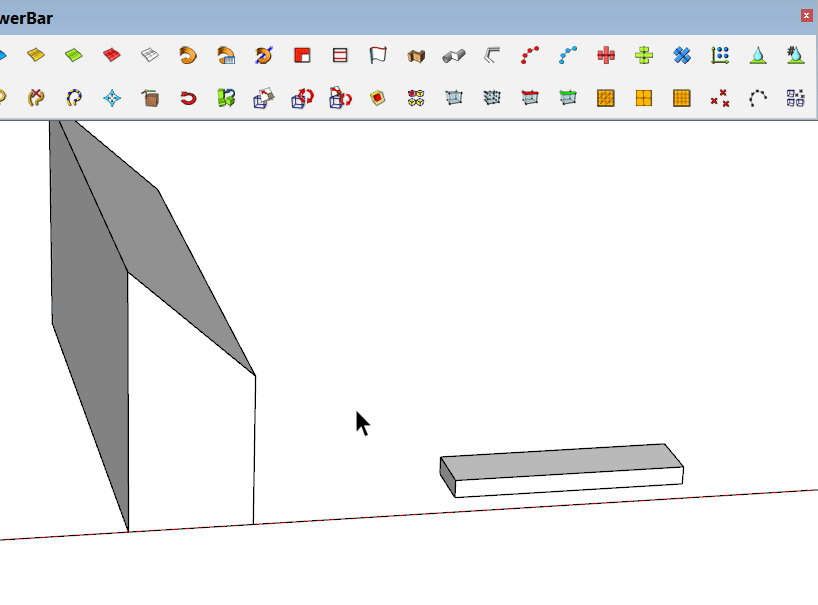
▲ 3D Rotate
객체의 시작점과 끝점 그리고 회전하고자 하는 부분을 클릭을 하면 객체가 회전이됩니다.

▲ Rotix
축 방향으로 회전을 시키는 툴입니다.
객체를 선택하고 Rotix를 선택
키보드 ↑방향키를 누르면 왼쪽 상단에 보이는것처럼 축방향을 바꿀 수 있습니다.
키보드 ← → 방향키는 객체를 좌우로 회전을 시킵니다.
키보드 ↓방향키는 객체를 Flip시킵니다.

▲ Random Scale
객체를 무작위로 줄이고 키우는 기능입니다.
객체선택 - Random Scale을 계속 클릭하면 됩니다.

▲ Random Rotate
객체를 무작위로 회전시킵니다.
객체선택 - Random Rotate을 계속 클릭하면 됩니다.

▲ Random Scale - Rotate
위 두개를 섞은 기능입니다.

▲ Proxify Components
와이어 프레임으로 대신 보여준다는 뜻입니다.
기본 속성은 같으나 보이는것만 프레임 형태로 보입니다.
많은 객체와 재질들이 들어가다보면 스케치업이 점점 느려 집니다.
그래서 Proxy기능을 사용 합니다.
툴바명에서도 알수 있듯이 모든 객체들이 컴포넌트 상태여야 합니다.
전체를 선택하고 Proxify Components를 클릭하면 Proxy상태로 됩니다.
원래 상태로 되돌리는건 객체 선택 후 Proxify Components를 다시 클릭하면 됩니다.

▲ Composwapper
각각의 객체를 내가 원하는 객체로 대체하는 기능입니다.
우선 Composwapper를 선택합니다.
Alt를 누른 상태에서 기준 객체를 선택합니다.
그리고 바꾸고자 하는 객체를 선택하면 변경이됩니다.
전체를 바꾸고 싶다면 Ctrl을 누르고 클릭하면 전체 변경이 됩니다.

▲ FFD 3X3X3
가로 세로 높이의 가이드 포인트를 만들어서 변형을 주는 툴입니다.
이 툴을 사용하려면 객체가 하나의 그룹이여야만 됩니다.
그룹안에 그룹이 또 있다면 사용할 수 없습니다.
비정형 모델을 그릴 때 많이 사용이 되며 알아둔다면 더 많은 모델링을 할 수 있습니다.
C-point 점을 선택하고 Rotate / Move / Scale을 이용해서 변형을 줄 수 있습니다.
그룹으로 묶인 원통을 선택합니다.
FFD 3X3X3 아이콘을 선택하면 가로3개 세로3개 높이3개의 점이 나타납니다.
객체가 아닌 C-point를 더블클릭해서 편집모드 안으로 들어갑니다.
그리고 C-point를 Select툴로 선택해서 Rotate / Move / Scale을 이용해서 사용하면 됩니다.

▲ FFD Input box 4x3
C-point의 개수만 다를 뿐 사용방법은 FFD 3X3X3 와 같습니다.
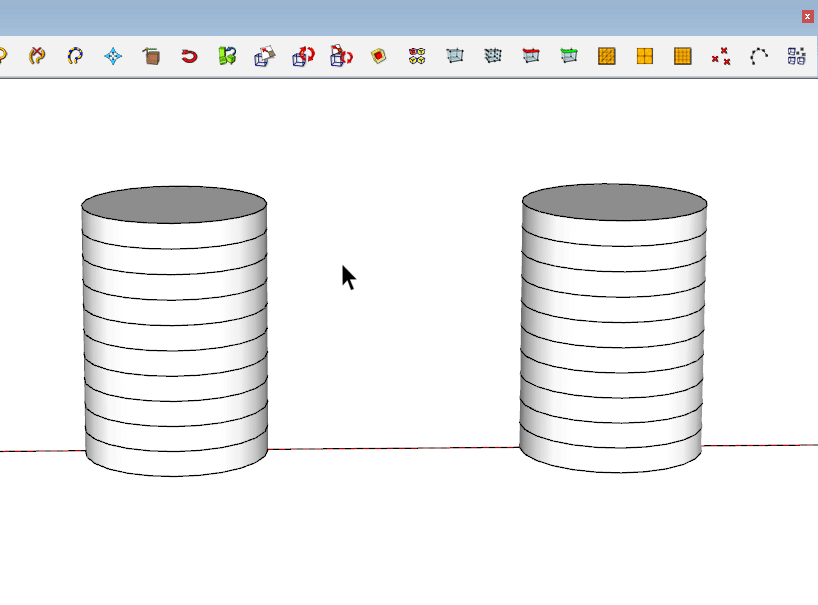
▲ FFD Lock Edge / FFD UnLock Edge
특정 선을 잠궈서 변형이 일어나지 않게 하는 기능입니다.
왼쪽 이미지를 보면 C-point를 윗면만 스케일 툴로 확대를 시키니 모델 전체가 영향을 받습니다.
Lock Edge를 사용하기 위해서는 먼저 객체가 그룹으로 묶여 있어야 하며
FFD가 적용이 된 상태여야 합니다.
원통선택 -FFD적용 - 원통 편집모드로 들어가서 잠글 선 선택 - FFD Lock Edge 선택
UnLock은 Lock걸린 선을 선택해서 FFD UnLock Edge 아이콘 선택하면 됩니다.

▲ Select Face
면을 분할한다고 보면 됩니다.
면 선택 - Select Face 선택
Cell size - 사각형 사이즈
Mesh Angle - 사각형의 회전 각도

▲ SubDivide Face - 면 분할
Number of Dvisions - 분할개수

▲ Split Up -
분할... 면에 사각형 생성
Divisions - 분할개수
직사각형 마름모꼴 정사각형 사다리꼴의 사각형이란 사각형은 다 되는데
다각형과 원은 적용되지 않습니다.

▲ C-Points at Vertex
쉽게 이야기 해서 Guide Line (줄자도구)이 있듯이 가이드 포인트라고 보면 됩니다.

▲ Connect Cpoints With Line
Guide Point를 선으로 연결시켜줍니다.

▲ Select C-Point and 1 Component to Place
C-Point위에 객체를 복사하는 기능입니다.
객체는 컴포넌트로 돼 있어야 합니다.
면을 그리고 그 위에 C-Point를 찍어 줍니다.
컴포넌트와 C-Point를 선택합니다.
Select C-Point and 1 Component to Place 아이콘을 선택하면
C-Point 위에 복사가 된걸 볼 수 있습니다.
이렇게 해서 JHS POWER설명이 끝났습니다.
내용이 많고 어려운것 같지만 쉬운거 몇개만 기억해도 됩니다.
이 안에 있는 툴이 46개인데 제가 많이 사용하는건 Weld / Face finder / Extrude Line / Mirror / along path... 등
10개정도 입니다.
외운다 생각하지 말고 가볍게 여러번 읽어 보고 나중에 기억이 안날때 다시 찾아 보면 됩니다.
고생 하셨구요 다음시간에 뵙겠습니다.~~ 🙏
'RUBY' 카테고리의 다른 글
| 12.스케치업-루비강좌 Joint Push Pull (2) | 2022.10.06 |
|---|---|
| 11.스케치업-루비강좌 Fredo Scale (0) | 2022.07.26 |
| 09.스케치업-루비강좌 JHS_powerbar ③ (0) | 2022.07.07 |
| 08.스케치업-루비강좌 JHS_powerbar ② (0) | 2022.07.04 |
| 07.스케치업-루비강좌 JHS_powerbar ① (0) | 2022.07.01 |
